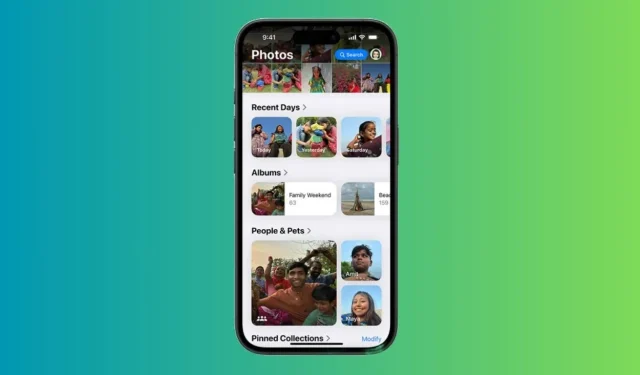
W końcu pojawiła się stabilna wersja iOS 18 ! Najnowsza wersja zawiera mnóstwo nowych funkcji, ulepszone dostosowania i znaczące usprawnienia, dzięki czemu jest to najbardziej znacząca aktualizacja oprogramowania iPhone’a do tej pory. Podczas gdy iOS 18 wprowadza ekscytujące opcje dostosowywania, niektóre zmiany wydają się dezorientujące, szczególnie dla długoletnich użytkowników iPhone’a, takich jak ja. Najbardziej zauważalną zmianą dla mnie jest „przeprojektowana” aplikacja Zdjęcia. Podczas podglądu iOS 18 na WWDC 2024 w czerwcu firma Apple twierdziła, że aplikacja Zdjęcia otrzymała „największy w historii przeprojektowany projekt”, mający na celu przyspieszenie i zwiększenie wygody wyszukiwania zdjęć.
Chociaż Apple uważa, że odnowiona aplikacja Zdjęcia poprawia doświadczenia użytkownika, ja uważam ją za bardziej skomplikowaną i przytłaczającą. Początkowo myślałem, że jestem odosobniony w swojej niechęci do nowego projektu, ale okazuje się, że wielu użytkowników Reddita podziela moje odczucia i wyraża swoje frustracje dotyczące modyfikacji Apple.
Zmiany w aplikacji Zdjęcia w systemie iOS 18
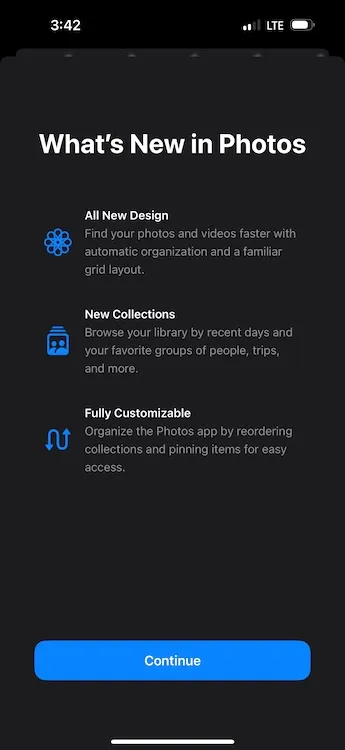
Aplikacja Zdjęcia w systemie iOS 18 wprowadza funkcję o nazwie Kolekcje, która automatycznie organizuje bibliotekę zdjęć według tematów, takich jak Ostatnie dni, Wspomnienia, Podróże, Ludzie i zwierzęta, między innymi. Po otwarciu aplikacji Zdjęcia w systemie iOS 18 użytkownicy od razu zauważą brak oddzielnych kart. Zamiast tego wyświetla się scentralizowana siatka biblioteki zdjęć, która wyświetla około 30 obrazów jednocześnie.
Wcześniej odrębne sekcje biblioteki zdjęć są teraz skonsolidowane w pojedynczym, przewijalnym widoku. Ponadto obrazy, które wcześniej znajdowały się w sekcji „Dla Ciebie”, są teraz kategoryzowane w różnych kolekcjach. Aby uzyskać dostęp do pełnego widoku biblioteki zdjęć, należy przewinąć w dół, co umożliwia powiększanie lub pomniejszanie, aby zobaczyć więcej lub mniej zdjęć na raz. Zaktualizowany układ obejmuje opcje Lata i Miesiące do nawigacji po historii zdjęć, ale opcja Dni została zastąpiona kolekcją Ostatnie dni.
Nowy projekt zmniejsza prostotę
Po pierwszym zetknięciu z aplikacją Zdjęcia w systemie iOS 18 od razu zatęskniłem za czystym interfejsem, który zawierał oddzielne zakładki u dołu ekranu. Apple usunął pasek nawigacji z zakładkami, decydując się na przewijany projekt, który moim zdaniem sprawia, że aplikacja wydaje się powolna, zagracona i myląca. Zamiast prostych zakładek użytkownicy mają do czynienia ze zbiorami uporządkowanymi według tematów. Osobiście uważam, że nawigowanie po licznych zautomatyzowanych zbiorach, z których każdy zabiega o moją uwagę, jest zbyt skomplikowane. Poprzednia aplikacja Zdjęcia zawierała już różne motywy i kategorie, ale pojedyncza przewijana strona wersji na system iOS 18 komplikuje wyszukiwanie zdjęć.
Być może moja frustracja wynika z przyzwyczajenia do starszej wersji, ale doceniłem fakt, że wszystkie moje zdjęcia znajdują się w jednym dostępnym miejscu. Teraz obrazy zapisane na moim iPhonie są rozproszone w różnych folderach. Na przykład często pobieram obrazy z WhatsApp, które mogłem szybko znaleźć na karcie Wszystkie zdjęcia w starszej wersji. Teraz moje pobrane obrazy są automatycznie klasyfikowane w kolekcji Ostatnio zapisane. Ponadto sekcje takie jak Ulubione i Narzędzia są teraz zagnieżdżone w tej nudnej, przewijalnej stronie pod „inteligentnymi” wspomnieniami. Za każdym razem, gdy próbuję znaleźć konkretne zdjęcie, kończę przewijając wiele sekcji, aby znaleźć odpowiednią kolekcję, ponieważ moja znajomość układu jeszcze się nie rozwinęła.
Oprócz mylącej nawigacji, nowa aplikacja Zdjęcia zmieniła sposób, w jaki oglądam i edytuję filmy na moim iPhonie. W iOS 17 i wcześniejszych wersjach odtwarzanie filmu na pełnym ekranie było tak proste, jak stuknięcie go raz. Jednak w iOS 18 pojedyncze stuknięcie nie wystarczy; muszę stuknąć dwa razy, aby przejść do trybu pełnoekranowego. Ponadto, miniatury filmów uległy zmianie, a podglądy nie wyświetlają już znaczników czasu, co komplikuje proces przycinania filmów w określonych punktach.
Ogólnie rzecz biorąc, nowy układ aplikacji Zdjęcia wydaje się mniej intuicyjny i przyjazny dla użytkownika, co negatywnie wpływa na prostotę, do której przyzwyczaiłem się jako długoletni użytkownik iPhone’a. Dla mnie aplikacja Zdjęcia iOS 18 nie stanowi ulepszenia; raczej wydaje się niezorganizowanym krokiem wstecz.
Niektóre dostosowania są moim ratunkiem
Pomimo mojej nostalgii za poprzednim projektem odkryłem kilka opcji personalizacji, które sprawiają, że aplikacja Zdjęcia iOS 18 jest bardziej znośna. Jeśli podzielasz moje odczucia dotyczące starej aplikacji Zdjęcia iPhone’a, te personalizacje mogą okazać się dla Ciebie przydatne.
Ukryj lub zmień kolekcje, aby uzyskać spersonalizowane wrażenia
Jeśli jest jeden aspekt aplikacji Zdjęcia iOS 18, który Apple wykonało dobrze, to jest to możliwość personalizacji doświadczenia użytkowników. Ta funkcja pozwoliła mi dostosować interfejs do moich potrzeb. Oto jak dostosowałem moją bibliotekę zdjęć, aby ułatwić nawigację:
- Otwórz aplikację Zdjęcia , przewiń na dół i dotknij opcji Dostosuj i zmień kolejność .
- Na następnym ekranie możesz ukryć niepotrzebne kolekcje lub zmienić ich kolejność zgodnie ze swoimi preferencjami.
- Wystarczy odznaczyć kolekcje, które chcesz ukryć.
- Aby zmienić kolejność kolekcji, po prostu dotknij i przytrzymaj kolekcję, aby ją przenieść. Wolę trzymać kolekcje „Albumy” i „Ostatnie dni” na górze.
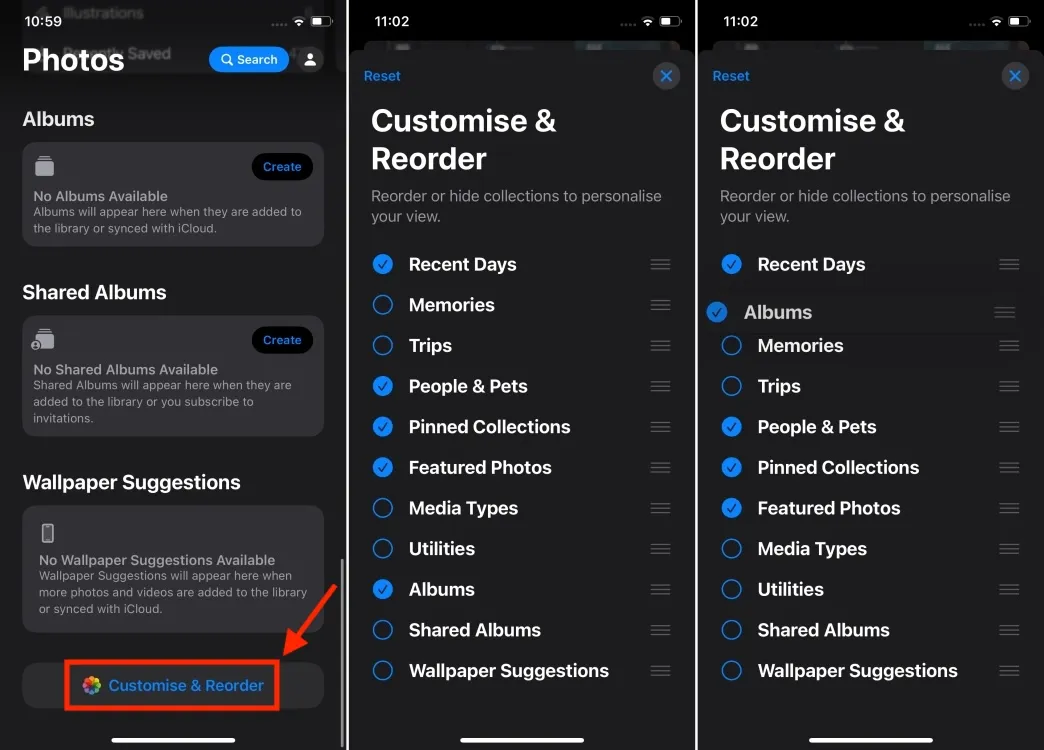
- Dodatkowo usunąłem mapy z przypiętych kolekcji i zastąpiłem je folderem Selfie.
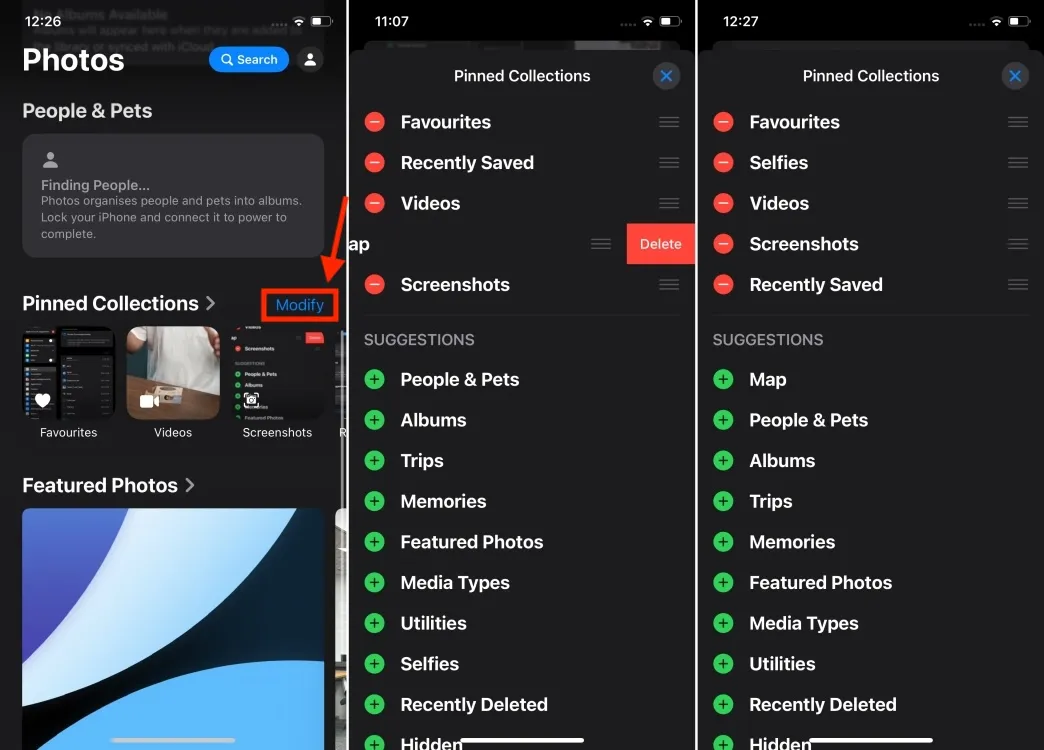
Ukryj zrzuty ekranu w Galerii zdjęć
Jako osoba, która często robi zrzuty ekranu w pracy, moja biblioteka zdjęć często jest zaśmiecona tymi obrazami. Chociaż nie chcę ich usuwać, doceniam opcję ukrywania zrzutów ekranu z głównego kanału zdjęć i przechowywania ich w dedykowanym folderze Zrzuty ekranu w Przypiętych kolekcjach. Oto, jak sobie z tym radzę:
- Otwórz aplikację Zdjęcia na swoim iPhonie.
- Podczas przewijania biblioteki zdjęć, poszukaj nowej ikony (strzałki w górę i w dół) na dole. Stuknij ją i wybierz Opcje widoku .
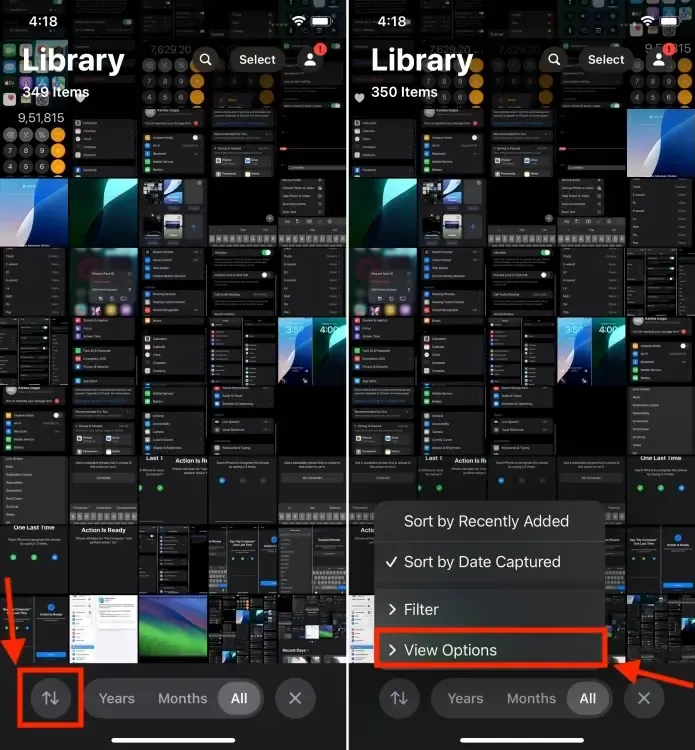
- Teraz odznacz opcję Pokaż zrzuty ekranu . Spowoduje to natychmiastowe ukrycie wszystkich zrzutów ekranu w galerii zdjęć.
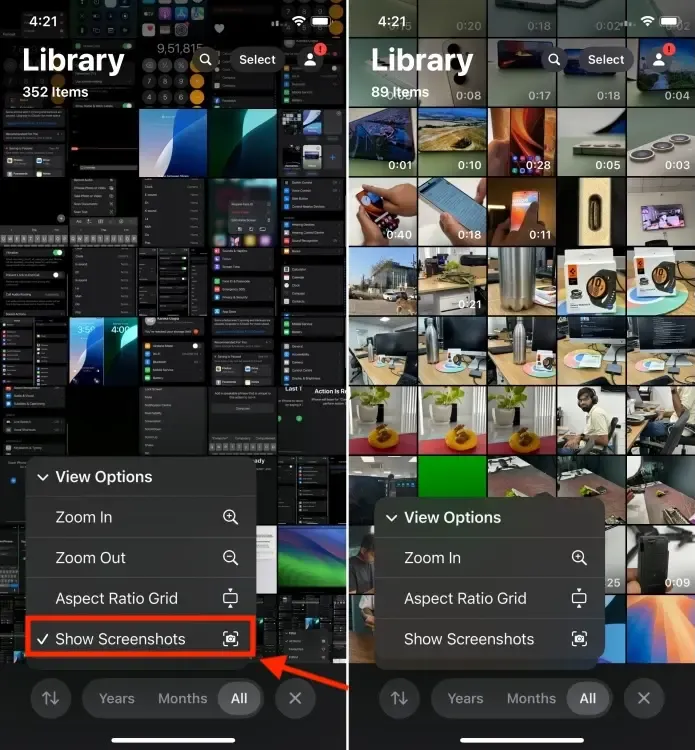
- Wszystkie zrzuty ekranu znajdziesz w specjalnym folderze Zrzuty ekranu w Przypiętych kolekcjach.
Chociaż te zmiany nie przywrócą nostalgii ani prostoty poprzedniej wersji, to jednak sprawiają, że aplikacja Zdjęcia jest mniej onieśmielająca i myląca, niż się początkowo wydawało. Jednak użytkownicy nadal będą musieli poświęcić czas na ponowne nauczenie się swoich nawyków nawigacyjnych.
Nowy układ może nie jest całkowicie nieprzyjemny, ale wprowadza niepotrzebne komplikacje, które wymagają dostosowania. Nie mogę się doczekać, aby zobaczyć, jak aplikacja Zdjęcia iOS 18 zintegruje się z Apple Intelligence , ponieważ Apple zapewnia, że aplikacja została przeprojektowana, aby bezproblemowo współpracować z ich systemami AI. Mam nadzieję, że nadchodzące funkcje AI ułatwią wyszukiwanie i edycję zdjęć, dzięki czemu ta rzekomo „przeprojektowana” aplikacja będzie mniej uciążliwa. Pamiętaj, że nie wszystkie iPhone’y będą obsługiwać Apple Intelligence; jeśli posiadasz zgodny model, masz szczęście.
Czy Wy również tęsknicie za starą aplikacją Photos, tak jak ja? A może przyjęliście aplikację Photos z iOS 18? Chętnie poznam Wasze przemyślenia w komentarzach poniżej.




Dodaj komentarz